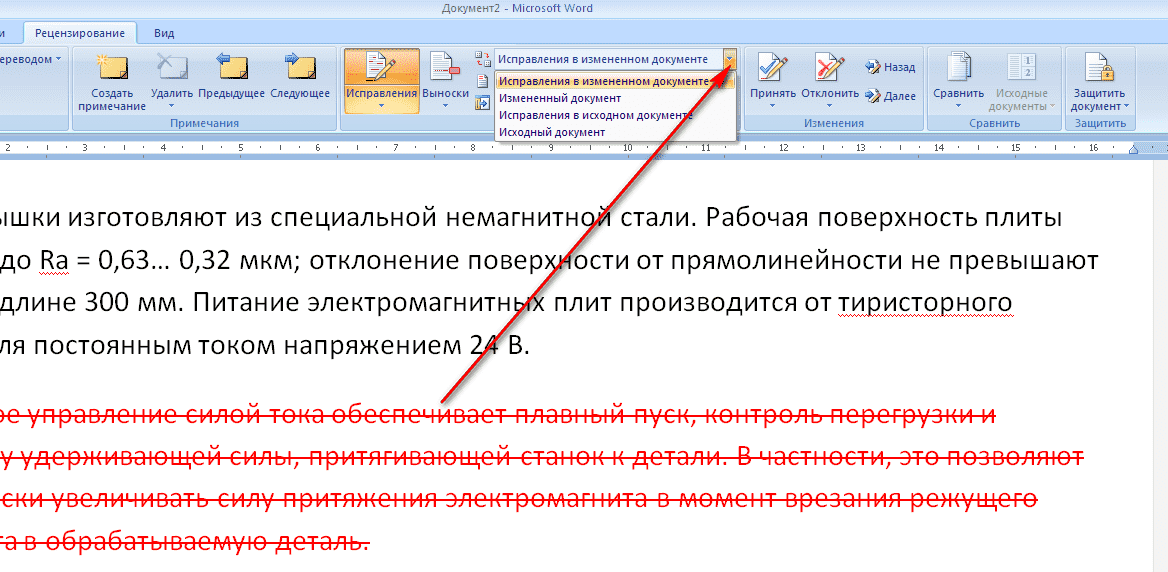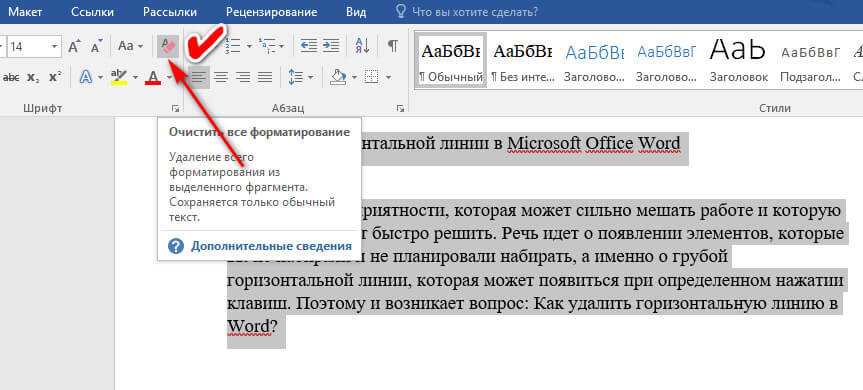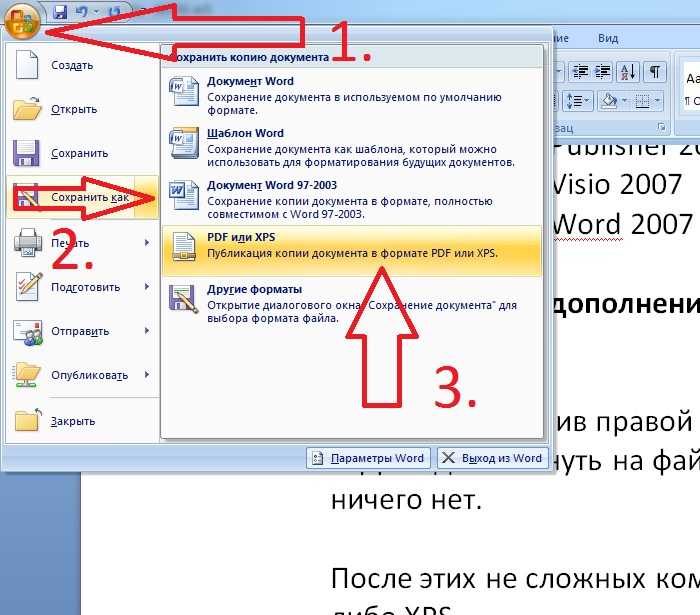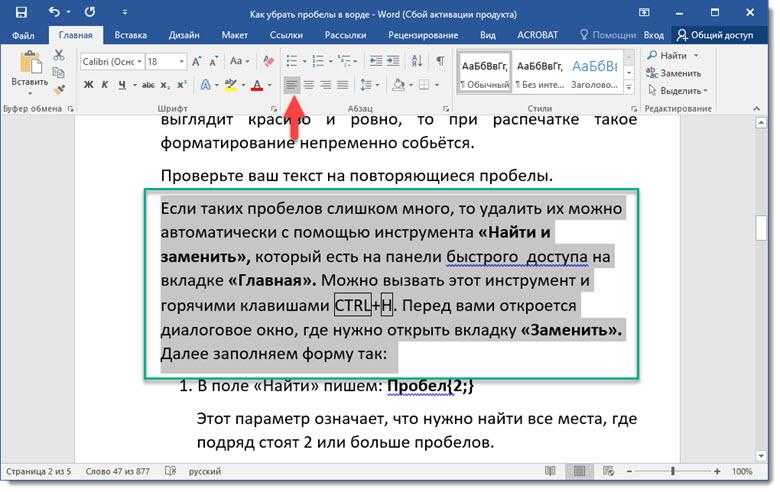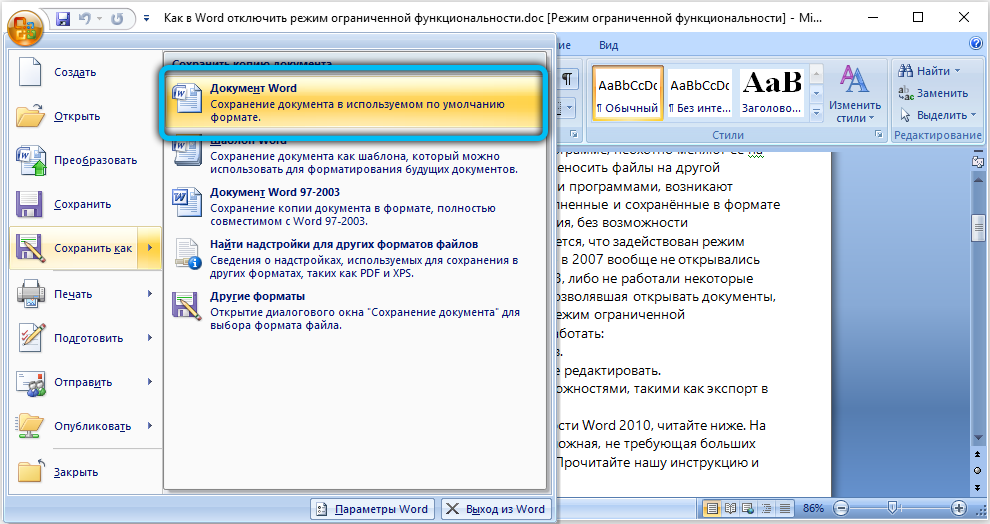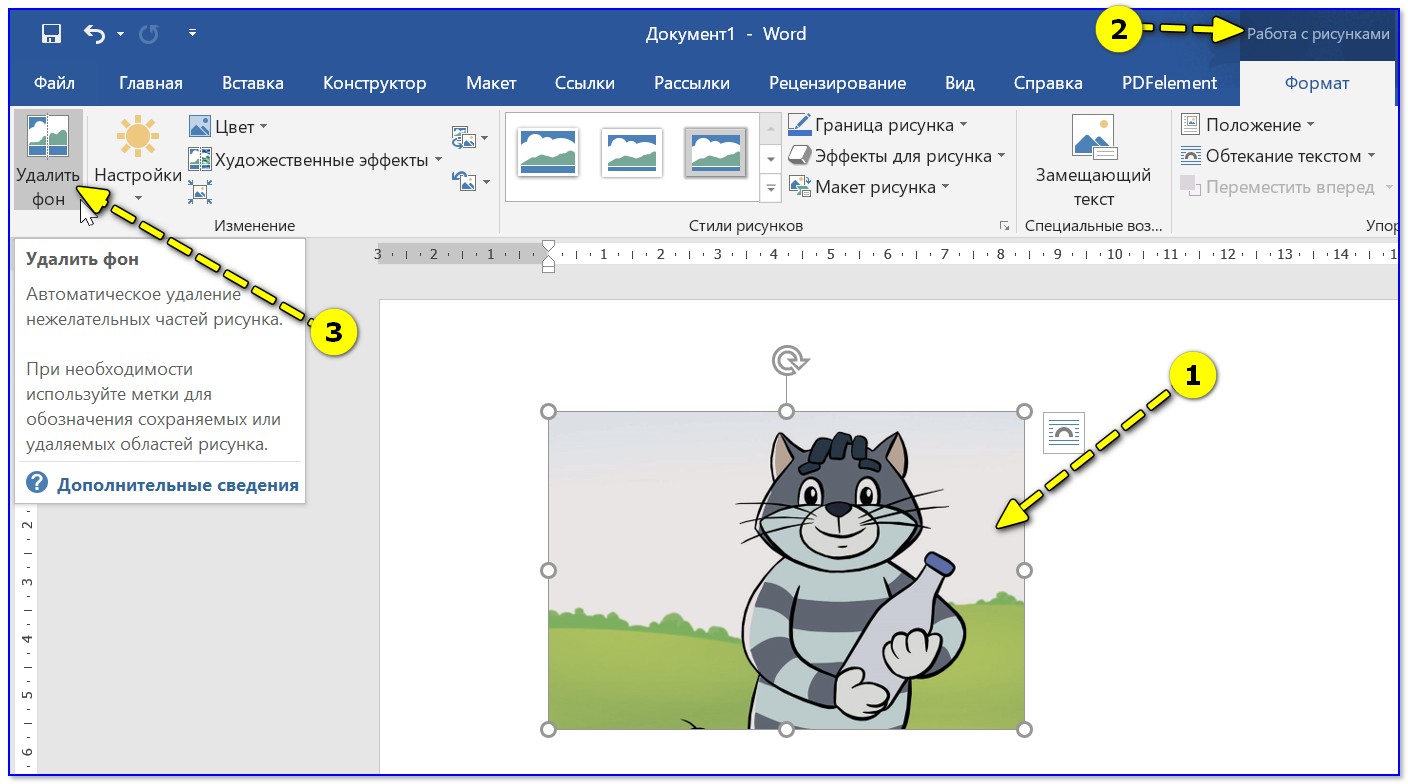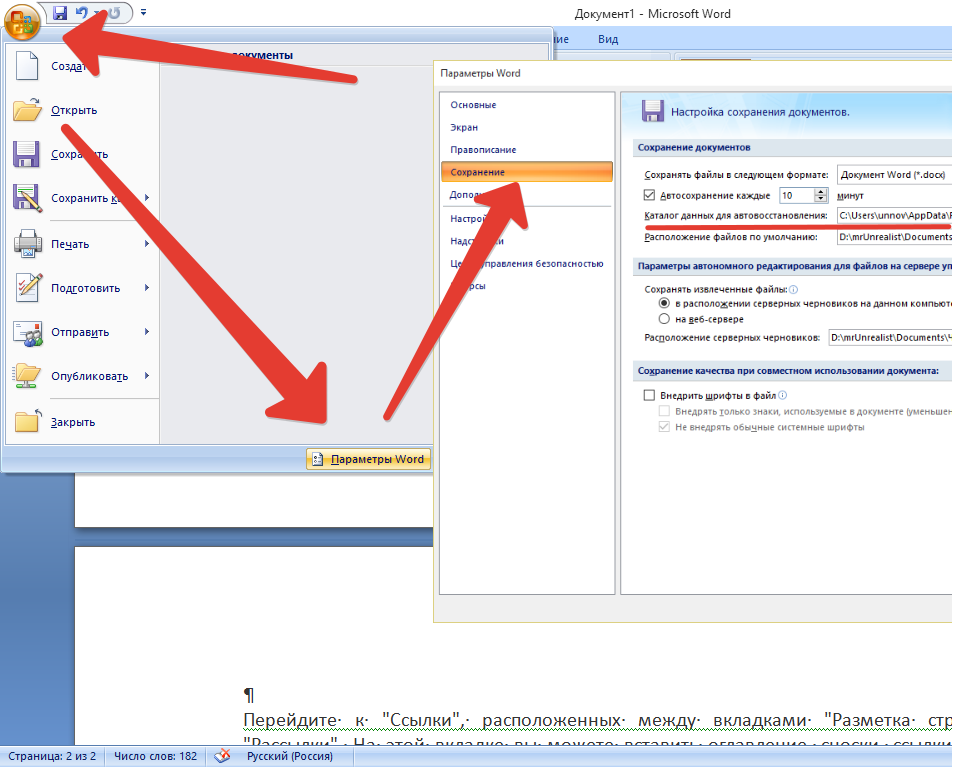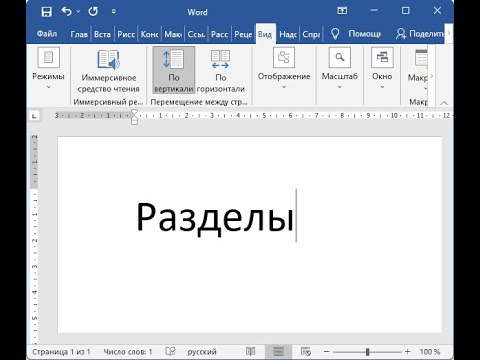Эффективные способы удаления комментариев в Word
В этом руководстве мы рассмотрим различные способы удаления комментариев и исправлений в документе Word. Следуйте нашим инструкциям для достижения наилучшего результата.
Откройте документ Word и перейдите на вкладку Рецензирование.
Как удалить сноски в Word
Нажмите на кнопку Показать исправления, чтобы отобразить все комментарии и правки в документе.
Как убрать лишнюю страницу в Ворде?
Для удаления отдельного комментария, щелкните правой кнопкой мыши на комментарии и выберите Удалить комментарий.
Как удалить границу страницы в MS Word?
Чтобы удалить все комментарии сразу, нажмите на стрелку под кнопкой Удалить и выберите Удалить все комментарии в документе.
Как удалить примечание
Для принятия всех правок, выберите Принять все исправления в документе в меню Исправления.
Как удалить пустой лист в Word?
Если вы хотите отклонить все правки, выберите Отклонить все исправления в документе.
Проверьте документ на наличие скрытых комментариев и правок, используя функцию Проверка документа на вкладке Файл.
Сохраните документ после удаления всех комментариев и правок, чтобы изменения вступили в силу.
Как удалить горизонтальные линии в Microsoft Word которые не хотят удаляться
Регулярно проверяйте документ на наличие новых комментариев и правок, особенно при совместной работе с другими пользователями.
Как удалить линию в таблице
Если у вас возникли трудности, воспользуйтесь встроенной справкой Word или обратитесь за поддержкой к специалистам Microsoft.
Word коротко о разделах и как их удалять